Решено: Spotify Воспроизведение случайных песен, не включенных в список воспроизведения
Spotify воспроизведение случайных песен, которых нет в плейлисте для некоторых является серьезной головной болью. Это основная функция под названием Autoplay, которая Spotify запустил. Spotify функция автоматического воспроизведения создает список песен на основе того, что вы слышали раньше. Но эта особенность этого приложения не означает, что оно будет полезно каждый раз при использовании.
Много Spotify пользователи сообщают, что это их раздражает. Представьте, что играет ваш любимый плейлист, а затем внезапно появляется другая песня, которая вам не нравится. Разве это не достаточно испортило вам настроение? Многие пользователи спрашивают, это нормально? Вы один из тех, кто сталкивается с этим"Spotify проблема с воспроизведением случайных песен, которых нет в плейлисте?
Как ты можешь остановиться Spotify от воспроизведения песен, которых нет в плейлисте? Вы пришли в нужное место. Во-первых, вам придется выяснить, почему это происходит. К счастью, данная статья поможет вам в этом. Пошаговое руководство необходимо для предотвращения воспроизведения этих нежелательных песен. Просто продолжайте следовать остальной части статьи, чтобы узнать.
Содержание статьи Часть 1. Почему Spotify Музыка Воспроизведение случайных песен? Часть 2. Как предотвратить Spotify из воспроизведения случайных песен? Часть 3. Бонус: практический способ извлечения Spotify ПлейлистыЧасть 3. Вывод
Часть 1. Почему Spotify Музыка Воспроизведение случайных песен?
Прежде чем мы перейдем к решению задачи «Spotify воспроизводить случайные песни, которых нет в плейлисте», мы сначала дадим вам представление о том, почему Spotify играет случайные песни. Spotify будет воспроизводить случайные песни из-за функции автоматического воспроизведения. Понимаете, Spotify не любит заставлять своих подписчиков скучать. Spotify функция автоматического воспроизведения максимально использует возможности искусственного интеллекта в приложении, чтобы создать список похожих песен на основе того, что вы слышали раньше.
Наличие автоматизированного плейлиста — отличная функция. Воспользоваться им можно как бесплатно, так и Spotify Premium пользователи. Если альбом или плейлист, который вы слушаете, подходит к концу, Autoplay воспроизведет песни, похожие на альбом или плейлист, который закончился. Это может иногда соответствовать вашему вкусу или нет. Большинству пользователей не нравится эта функция автоматического воспроизведения, которая влияет на их восприятие музыки.
Теперь, когда вы увидели Spotifyфункция автоматического воспроизведения и узнайте, почему Spotify воспроизведение случайных песен. Итак, как исправить »Spotify воспроизводить случайные песни, которых нет в плейлисте"? В следующей части вы узнаете, как предотвратить Spotify от воспроизведения случайных песен. Он объяснит это шаг за шагом, чтобы вы не заблудились.
Часть 2. Как предотвратить Spotify из воспроизведения случайных песен?
Конечно, какой еще был бы самый правильный способ решить эту проблему»Spotify воспроизводить случайные песни, которых нет в плейлисте»? Просто зайдите и выключите функцию автовоспроизведения. Spotify и тогда вы можете решить эту досадную проблему. Мы узнали об этой функции автоматического воспроизведения только сейчас, и если вы не уверены, как ее можно отключить на вашем Spotify app, вы должны знать, что на самом деле это легко сделать. И мы, конечно же, поделимся этими шагами в этой части поста.
сворачивать Spotify Автоигра на вашем мобильном устройстве:
Чтобы следовать этому методу, убедитесь, что версия Spotify Приложение на вашем мобильном устройстве является последним. Вы можете попробовать обновить приложение, перейдя в Google Play магазин (пользователи Android) или магазин приложений (пользователи iOS).
- Откройте Spotify приложение на вашем мобильном устройстве.
- На вкладке «Главная» щелкните значок шестеренки в правом верхнем углу, чтобы выбрать «Настройки».
- Нажмите «Воспроизведение», а затем прокрутите меню, пока не увидите параметр «Автовоспроизведение».
- Чтобы отключить эту функцию, установите для параметра «Автовоспроизведение» значение «ВЫКЛ.».
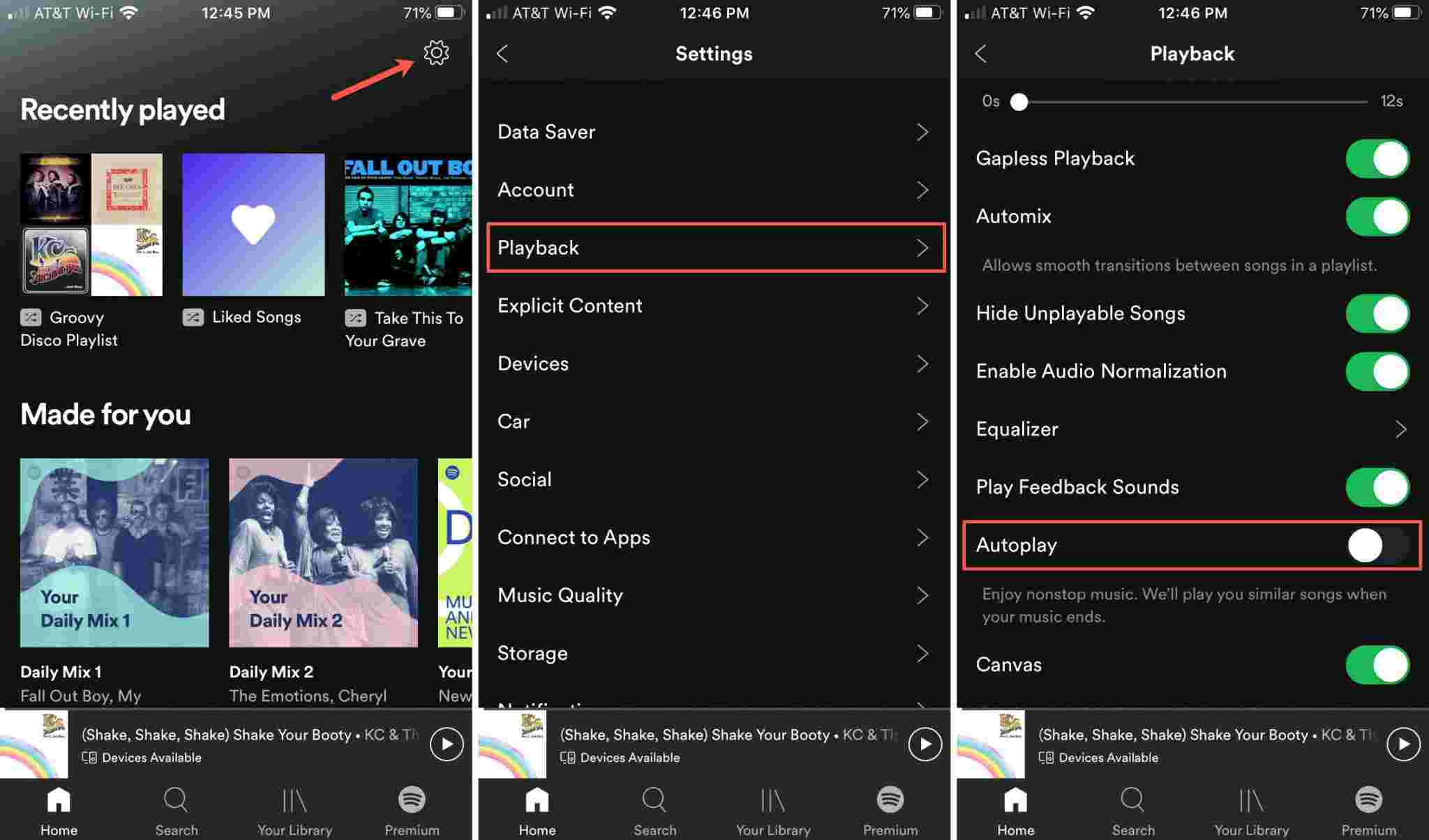
сворачивать Spotify Autoplay На настольном ПК:
- Откройте Spotify Музыкальное приложение на рабочем столе.
- Нажмите на значок своего профиля в правом верхнем углу. Затем выберите «Настройки».
- Прокрутите вниз список «Настройки», вы должны увидеть «Автозапуск».
- Теперь просто нажмите кнопку, чтобы выключить Spotify Автовоспроизведение. Есть два варианта: автоматическое воспроизведение похожих песен, когда ваша музыка заканчивается в этом приложении, и автоматическое воспроизведение похожих песен, когда ваша музыка заканчивается на других устройствах.
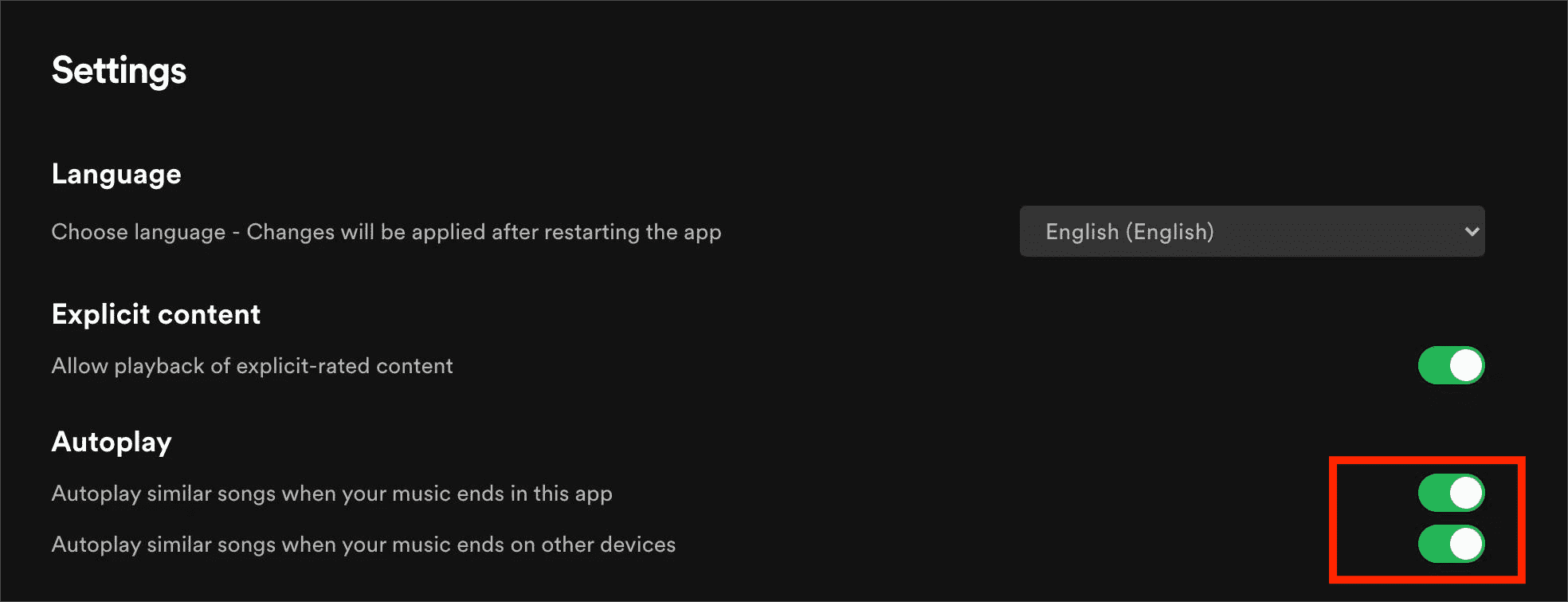
Как только вы отключите функцию автоматического воспроизведения, Spotify перестанет автоматически воспроизводить похожие песни, когда ваш плейлист закончится, тогда вы решите проблему "Spotify воспроизведение случайных песен, которых нет в плейлисте».
Часть 3. Бонус: практический способ извлечения Spotify Плейлисты
Теперь мы узнали, что отключение функции автовоспроизведения — это прямой путь к решению проблемы «Spotify воспроизведение случайных песен, не включенных в плейлист». И если однажды вы решите включить эту непрерывную музыку, вы можете снова включить ее. Однако ее алгоритм требует подключения к Интернету, чтобы знать, что вы слушаете. т работать без интернета.
Если у вас есть любимые песни благодаря функции автоматического воспроизведения на Spotify, и вы хотите их сохранить, то лучший способ для вас - скачать Spotify треки как локальные файлы и слушать их без ограничений. Как вы можете извлечь свой Spotify плейлисты и загрузить их на свое устройство? У нас есть ответ для вас. Если вы успешно извлекли эти песни, вы можете воспроизвести их с помощью любого медиаплеера. Поэтому у вас не будет Spotify воспроизведение случайных песен, которых нет в плейлисте.
Вам придется загрузить полезный сторонний инструмент для этого, который называется TunesFun Spotify Music Converter. TunesFun Spotify Music Converter будет как скачивать, так и конвертировать Spotify плейлисты в распространенные форматы, такие как MP3.
Это по существу удаляет DRM. DRM означает управление цифровыми правами. TunesFun может легко избавиться от DRM-защиты Spotify песни, чтобы вы могли слушать Spotify песни офлайн на любом медиаплеере.
Это профессиональное программное обеспечение также работает довольно быстро, сохраняя при этом исходное качество изображения. Spotify песни, а также их идентификационные теги и метаданные. Итак, как вы используете TunesFun Spotify Music Converter? Это так же просто, как шаги ниже:
- Получите приложение и убедитесь, что оно успешно установлено на вашем компьютере. Доступны версии для ПК и Mac.

- Выберите нужный формат вывода и папку, а также другие параметры вывода, которые можно изменить.

- Нажмите кнопку «Конвертировать все», чтобы начать преобразование.

- После завершения вкладка «Конвертированные» будет содержать ваши завершенные преобразования. Нажмите «Открыть в файл», чтобы перейти непосредственно к выходному каталогу.
Часть 3. Вывод
Теперь вы знаете, почему Spotify воспроизведение случайных песен, которых нет в плейлисте. Это из-за функции автозапуска. Чтобы остановить это, просто отключите этот параметр в настройках вашего устройства. После этого ваши песни перестанут воспроизводиться, когда больше не будет воспроизводимых песен.
Мы также представили классный конвертер, чтобы вы могли извлекать Spotify плейлисты и песни. Этот инструмент называется TunesFun Spotify Music Converter. С помощью этого инструмента вы сможете загружать и конвертировать Spotify песни DRM бесплатно. Теперь вы можете воспроизводить эти песни где угодно, используя свой любимый цифровой медиаплеер. Вы также можете свободно передавать и редактировать эти песни для своих пользовательских приложений.
Оставить комментарий